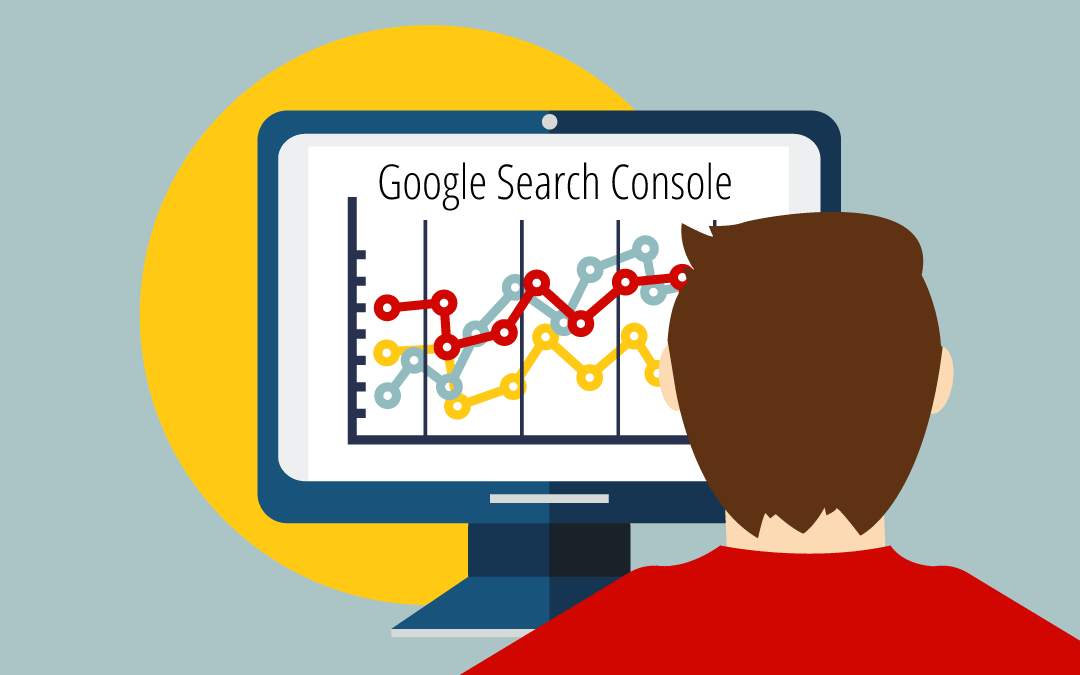In der Google Search Console finden Sie auch die SEO Leistungsberichte mit Angaben zu Impressions, Klicks, Ranking und Klickrate (CTR). Wie Sie diese Zahlen lesen und interpretieren, erfahren Sie in diesem Beitrag.
Übersicht Leistungsberichte der Search Console
Nach dem Einloggen finden Sie links in der Navigation den Navigationspunkt “Leistung” (1). Dahinter verbergen sich die sehr wirkungsvollen Leistungsberichte der Google Search Console.
Unter (2) lassen sich die Untersuchungskriterien einstellen. Suchtyp “Web” ist in der Regel die richtige Wahl. Danach können Sie den Untersuchungszeitraum definieren. Es sind die Daten der letzten 16 Monate verfügbar. Das ist ein grosser Gewinn der neuen Search Console gegenüber der alten. Der Untersuchungszeitraum lässt sich beliebig wählen – auch ein Vergleich ist möglich.
Unter (3) können Sie wählen, welche Messwerte angezeigt werden soll. Messwerte lassen sich durch Anklicken hinzu- und abwählen. Dies Auswahl hat direkten Einfluss auf die Messwerte, die im Graph und in der Tabelle darunter angezeigt werden.
Unter (4) lassen sich die die Messwerte der Tabelle filtern. So kann gezielt nach bestimmten Suchanfragen suchen oder Du kannst Dir alle Suchanfragen mit einer CTR höher als 5% anzeigen lassen usw.
Dank der Leistungsreports lasst sich der Erfolg von Snippet Optimierungen viel besser messen als früher.

Die verfügbaren Messwerte: Impressionen, Klicks, Position und CTR
Impressionen
Zeigt, wie oft einzelne Seiten in den Suchresultaten (SERP) erschienen sind bzw. wie oft einzelne Seite für ein bestimmtes Keyword in den Suchresultaten erschienen sind.
Klicks
Zeigt, wie oft auf die Anzeige einer Seite geklickt worden ist: sprich wie oft ein User von den Suchresultaten auf eine bestimmte Seite Ihrer Website gekommen ist.
Durchschnittliche Position
Zeigt das durchschnittliche Ranking einer bestimmten Seite bzw. eines Keywords. Wichtig ist hier, dass es sich um einen Durchschnittswert handelt. Sprich eine Seite erscheint z.B. mal auf Position 8 und für eine andere Anfrage auf Position 2, dann ist die Durchschnittliche Position 5. Detailliertere Infos zu den Positionen liefert die Search Console.
CTR (click-through-rate) = Klickrate
Zeigt die Klickrate zu einer bestimmten Seite bzw. für ein Keyword. Sie wird mit der Formel: Klicks/Impression x 100 berechnet.
Die SEO Entwicklung in der Search Console überprüfen
Vielleicht haben Sie eine oder mehrere SEO-Zielseiten hinsichtlich SEO optimiert und Sie fragen sich, wie sich messen lässt, ob das Ganze etwas gebracht hat.
Keywords: Suchanfragen Reporting
Unter dem Reiter «Suchanfragen» finden Sie die Keywords für die Ihre Website in den Suchresultaten erschienen ist. Zu jedem Keyword werden die oben vorgestellten Messwerte angegeben. Diese Infos sind unglaublich wertvoll.
Dank der Filterfunktion rechts oben (Kreis mit drei Strichen) kann auch gezielt nach gewissen Keywords gefiltert werden. Wählen Sie dazu «Suchanfrage» aus und geben Sie links davon das gewünschte Keyword (=Suchanfrage) ein. Klicken Sie danach auch den blauen Button auf der rechten Seiten “Fertig”.

Sie erhalten Inputs zu den Impressionen und Klicks, aber auch das Ranking (Position) und die CTR. Wie sieht es aus? Welche Keywords generieren Klicks? Passt die CTR zum aktuellen Ranking? Werfen Sie dafür eine Blick auf den Graph von Advances Web Ranking: https://www.advancedwebranking.com/ctrstudy/
Wenn der Wert besser ist als der Durchschnitt dürfte es zu einer Verbesserung in naher Zukunft kommen. Wenn die CTR schlechter als der Durchschnitt ist, sollten Sie Ihre Meta Tags optimieren.
Zielseiten bzw. Landingpage Reporting
Beim Thema SEO dreht immer sehr viel um das Thema Keywords. Das ist nicht falsch – aber auch nicht die ganze Wahrheit. Denn das, was rankt, ist immer die Zielseite (die auf Keywords hin optimiert wurde). Ein Keyword ohne Zielseite kann nie ranken. Deshalb ist das Reporting der Zielseiten äusserst wertvoll.
Low Hanging Fruits aufspüren im Landingpage Report
Eine interessante Fragestellung ist folgende: gibt es Zielseiten, die kurz davor sind, in die TOP 10 zu kommen? Wenn es solche Seiten gibt, sollten diese optimiert werden, indem Sie die Meta Tags optimieren und der Seite durch interne Verlinkungen einen zusätzlichen Schub geben.
Wählen Sie in der Navigation «Seiten» und klicken Sie auf die Filterfunktion. Wählen Sie jetzt “Position” und “Kleiner als” 20. Jetzt werden alle Zielseiten angezeigt, die eine Position unter 20 haben. Die Seiten auf den Positionen 11 bis 20 verfügen über viel SEO Potential.
Bitte beachten Sie, dass die angegebenen Positionen Durchschnittswerte sind. Um zu sehen, für welche Keywords die jeweilige Zielseite rankt, müssen Sie die Zielseite anklicken, um die Keywords zu sehen, die für die weitere SEO Optimierung verwendet werden sollten. Platzieren Sie diese Keywords in den Titel, den Meta Tags, den Alt Tags bei den Bildern usw.

Fazit zu den Leistungsberichten in der Google Search Console
Es ist beachtlich, wie viele wertvolle Informationen Google den Website-Besitzer/innen in der Google Search Console zur Verfügung stellt. Die Search Console ist damit ein äusserst wichtiges Tool für die erfolgreiche Optimierung einer Website. Wer die Search Console noch nicht aktiviert hat, sollte das unbedingt machen. WebSENNsation unterstützt Sie gerne beim Aufsetzen.